Edge扩展项获取和使用方法-Office 浏览器
来源:网络收集 点击: 时间:2024-07-22Windows 10系统Edge扩展项获取和使用方法-Office 浏览器
第一步:获取 Office浏览器扩展项。
百度搜索输入:Microsoft Edge外接程序BETA,按照图示①②进行操作;
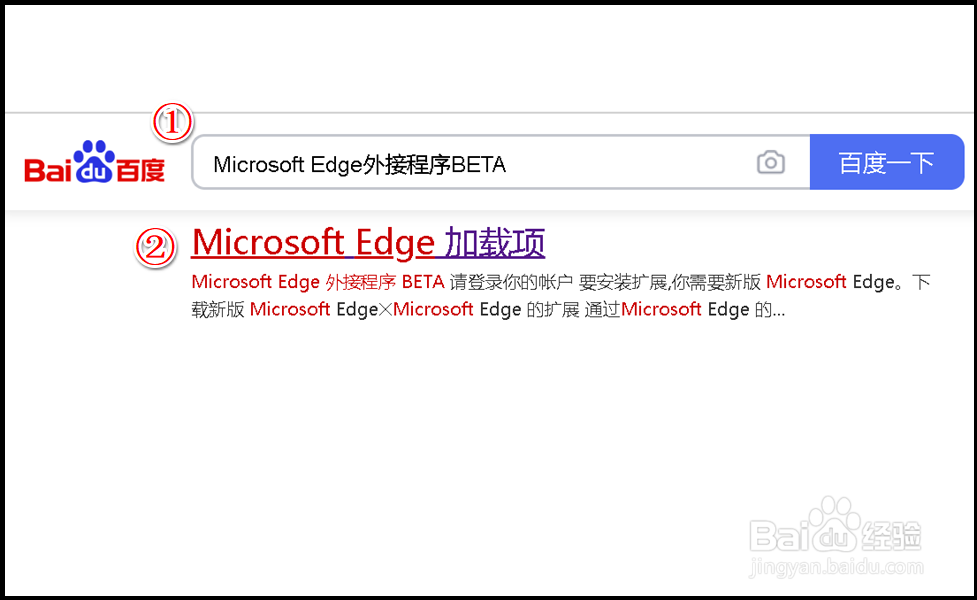 2/10
2/10在打开的Microsoft Edge外接程序BETA网页中,我们在搜索框中输入Office,再按下键盘上的回车键;
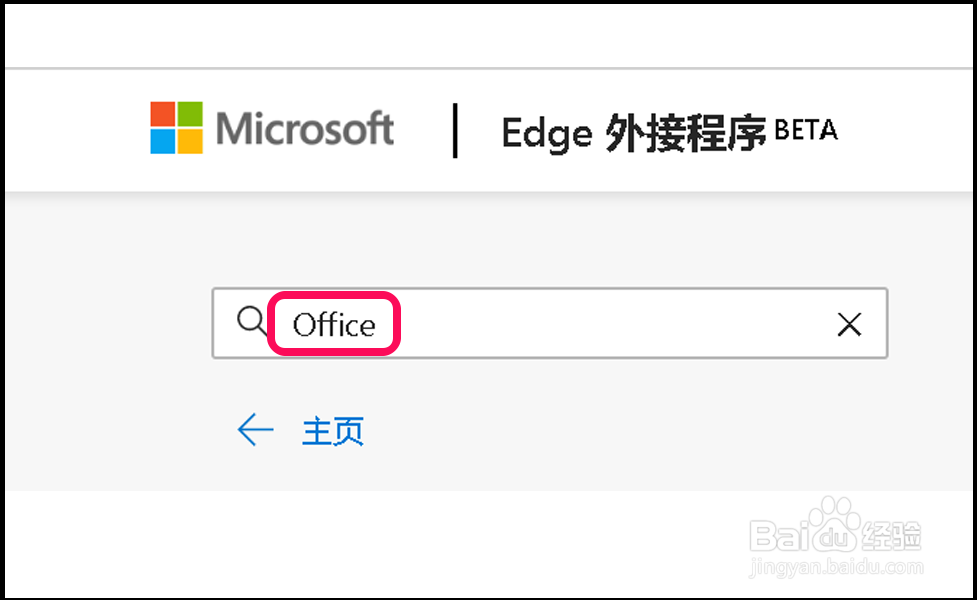 3/10
3/10在窗口右侧找到 Office,我们点击:Office 后的【获取】;
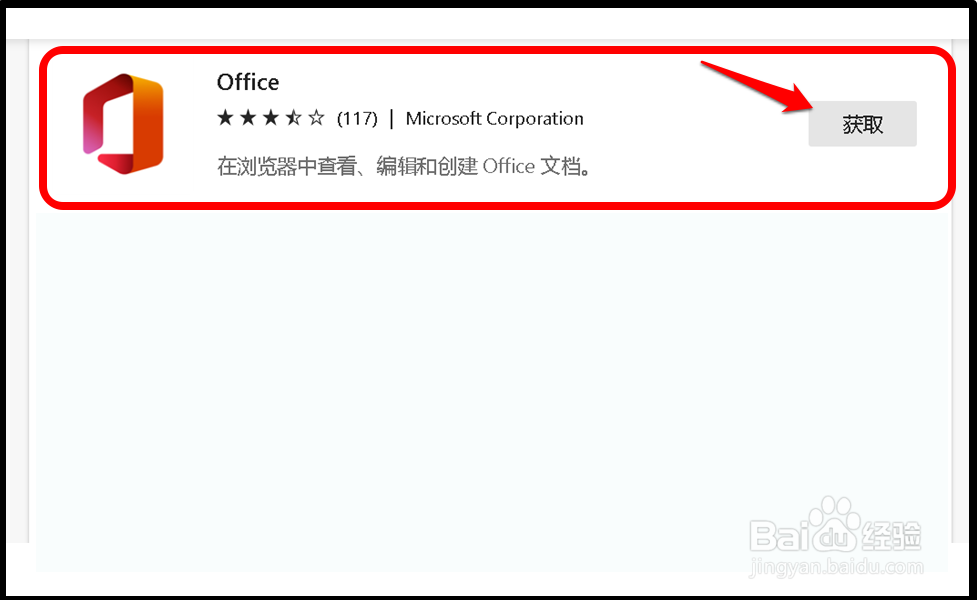 4/10
4/10在弹出的对话框:将 Office 添加到Microsoft Edge?我们点击:添加扩展;
 5/10
5/10接着又弹出一个对话框:Office 已添加到Microsoft Edge。
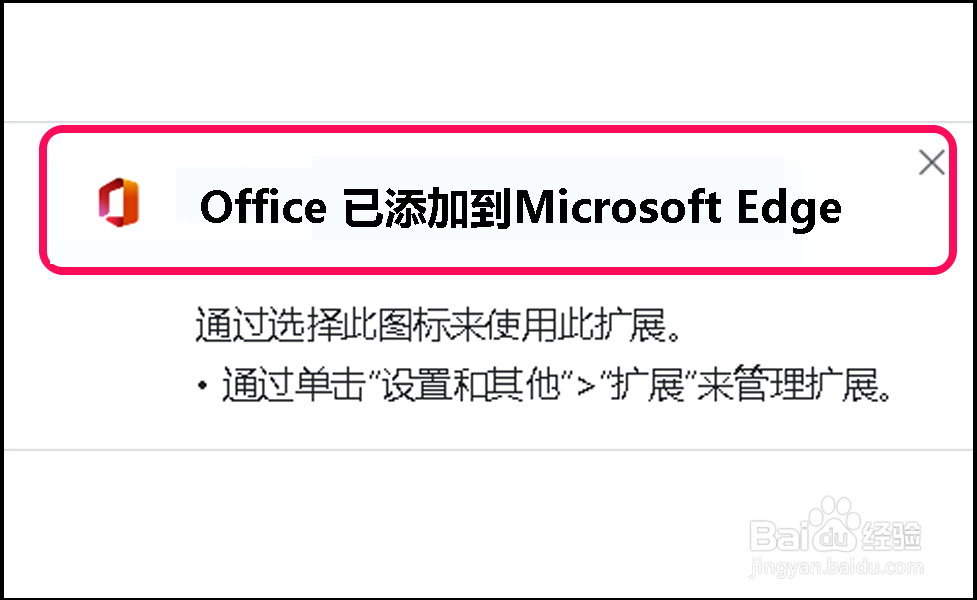 6/10
6/10第二步:Office 浏览器扩展项的使用方法
● 登录 Office 浏览器:
我们点击浏览器中地址栏右边的 Office 浏览器扩展图标,打开一个菜单,如果是学校在职教师或学生,则点击:使用工作或学校帐户登录(学校电子邮件地址),用以访问学校订阅中包含的所有应用程序和工具。 还可以使用 Word、Excel、PowerPoint、OneNote、Microsoft Teams 和其他课堂工具来完成作业,并与他人协作。
否则,我们可以使用 Microsoft 帐户登录(我这里使用的是 Microsoft 帐户登录)。
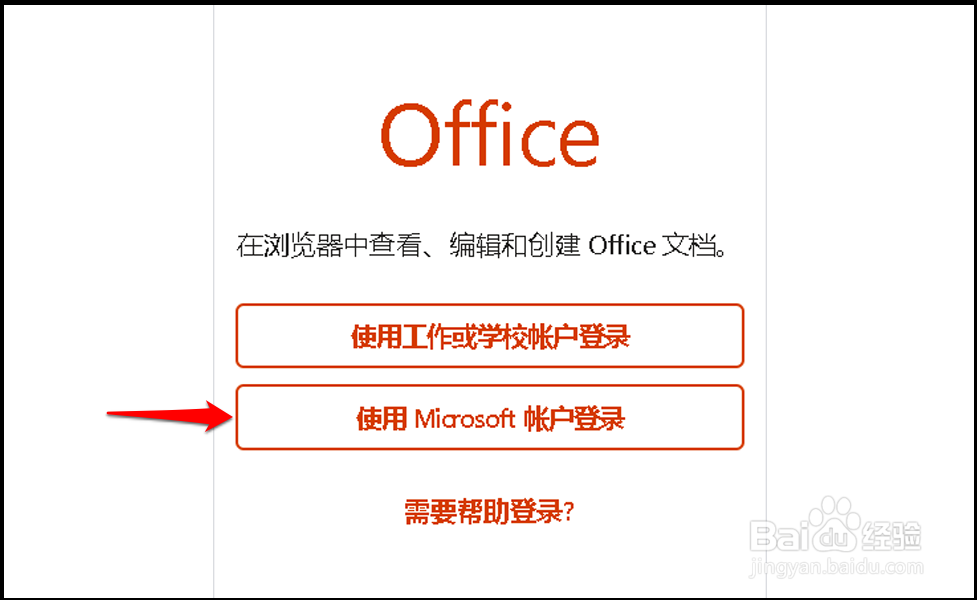 7/10
7/10●打开 Office 应用和文档
登录后,我们再点击:Office 浏览器扩展图标,在打开的菜单栏中可以看到:
Outlook、OneDrive、Word、Excel、PowerPoint 和 OneNote。
点击即可打开相应页面。

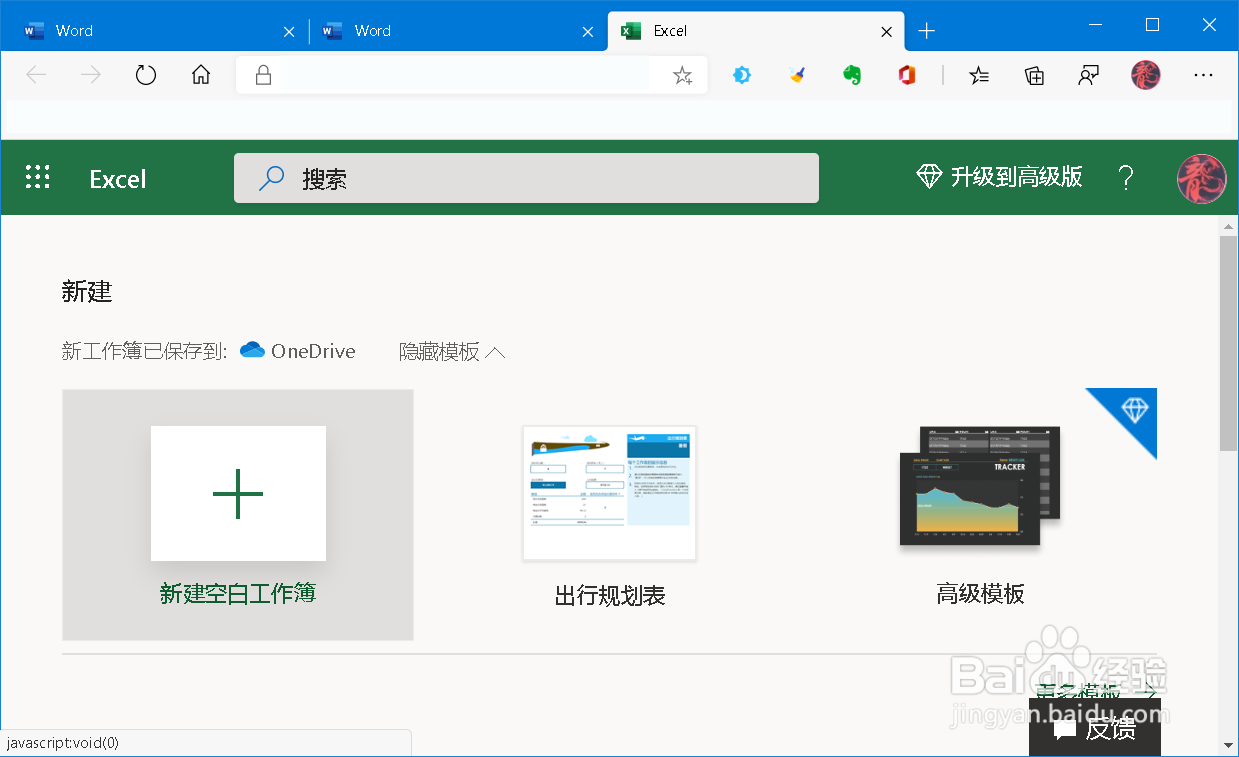
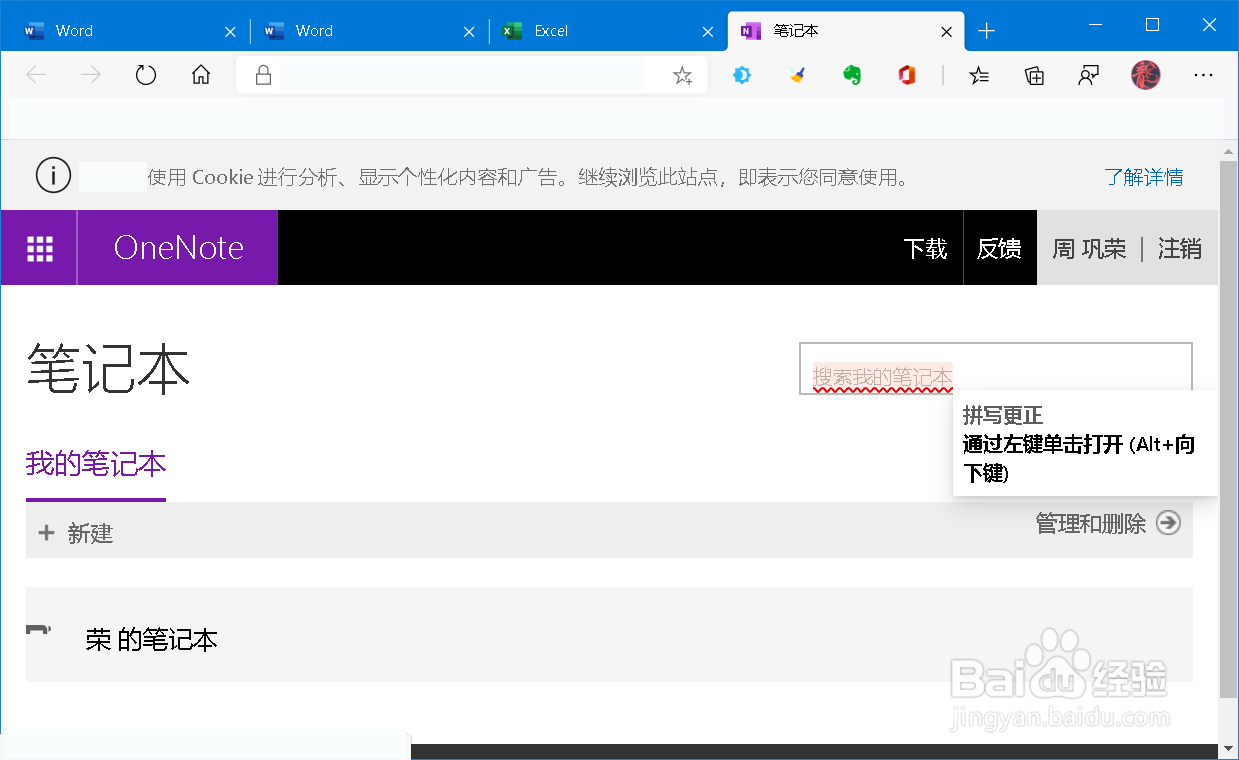
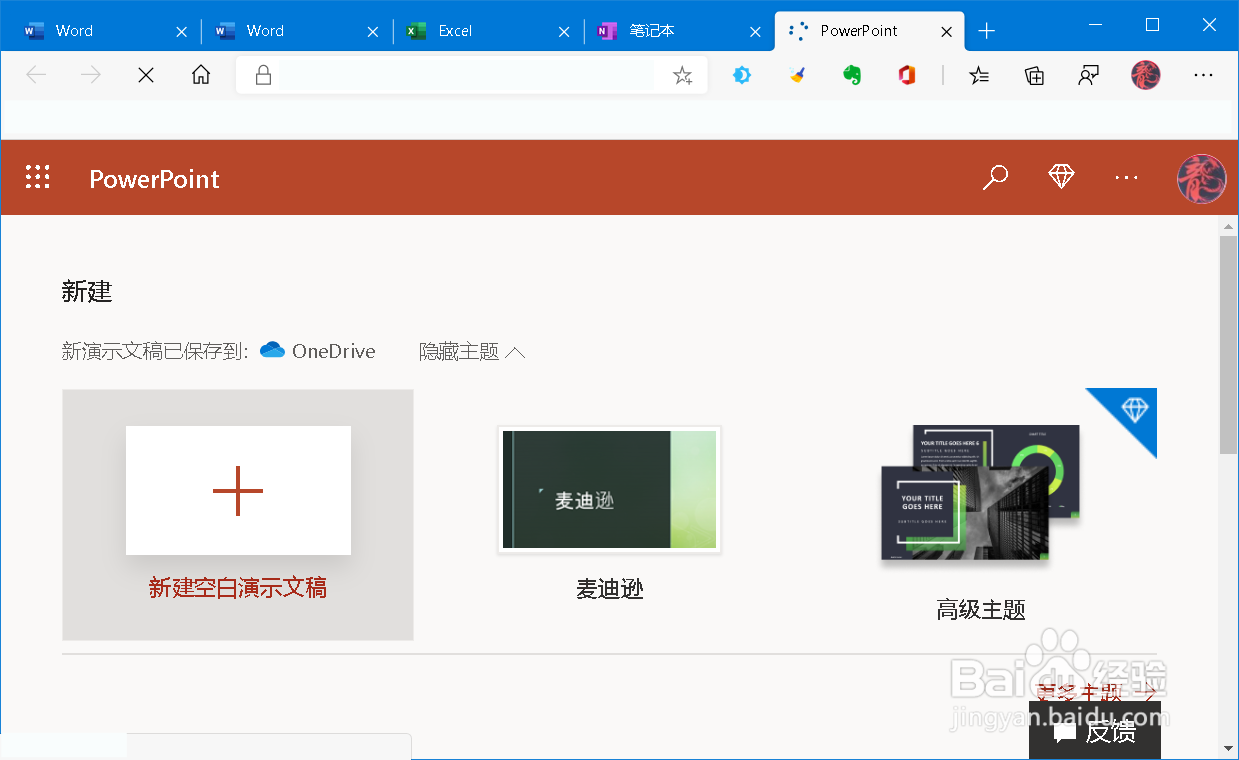 8/10
8/10*从出现的菜单中,可以打开最近使用的任一应用或文档。
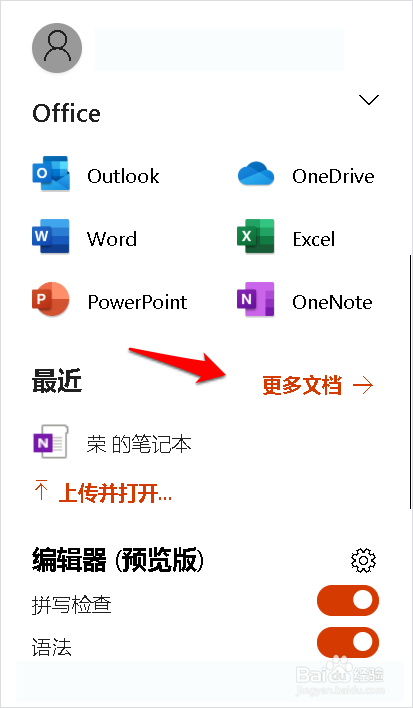 9/10
9/10*选择【上传并打开】,可以从计算机中选择发送至 OneDrive 的 Office 文件,并在浏览器中使用相应 Office 应用将其打开。
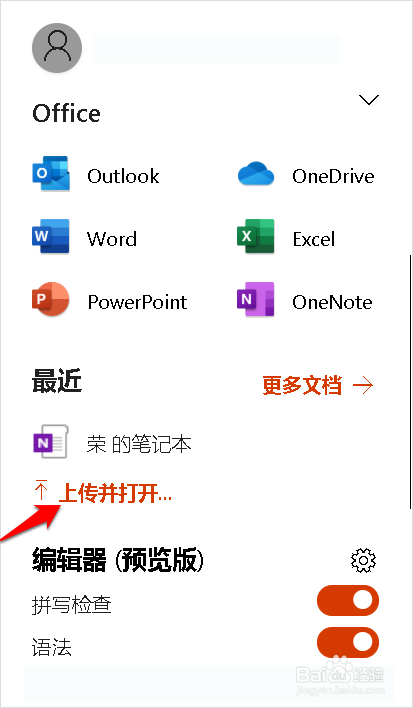 10/10
10/10以上即:Windows 10系统 Office浏览器扩展项的获取和使用方法,供朋友们参考和使用。
EDGE浏览器添加和使用OFFICE浏览器方法版权声明:
1、本文系转载,版权归原作者所有,旨在传递信息,不代表看本站的观点和立场。
2、本站仅提供信息发布平台,不承担相关法律责任。
3、若侵犯您的版权或隐私,请联系本站管理员删除。
4、文章链接:http://www.1haoku.cn/art_985045.html
 订阅
订阅